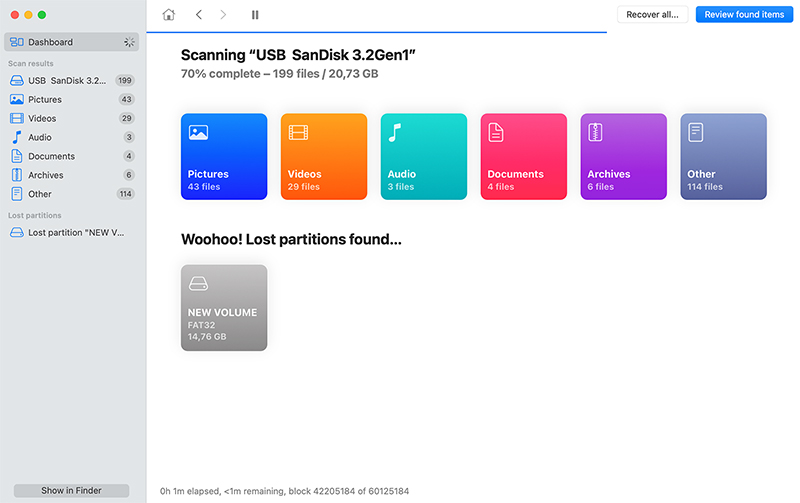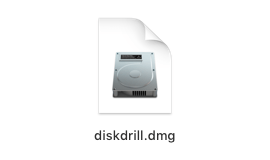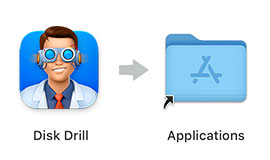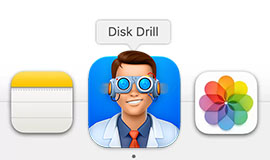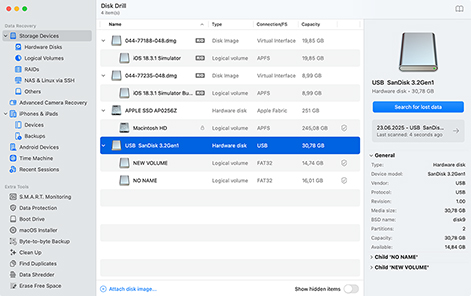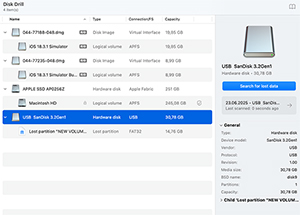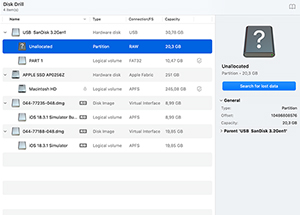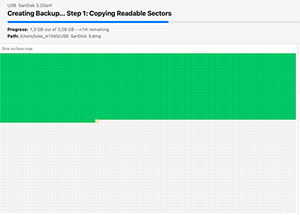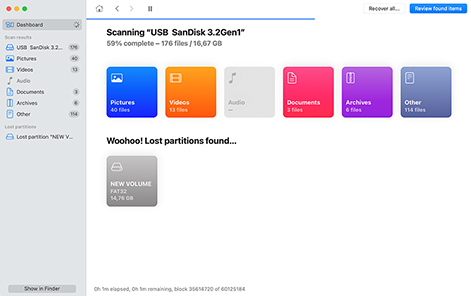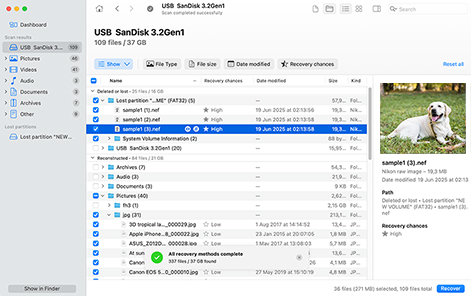TOTAL DOWNLOADS
For at gendanne en mistet partition på Mac ved hjælp af Disk Drill, følg disse trin.
- Download og installer Disk Drill til Mac. Udfør ikke download og installation på den disk, hvor partitionen er mistet, for at beskytte dataene mod at blive overskrevet eller ødelagt.
- Start appen og vælg enheden med den mistede partition fra disklisten. Hvis du gendanner fra en ekstern enhed, skal du tilslutte den til din Mac-computer, før du starter Disk Drill.
- Klik på Gendan-knappen for at starte scanning af enheden efter mistede filer og mapper.
- Forhåndsvis de filer, der kan gendannes, og foretag dine valg. Vælg en sikker lagringsplacering for de gendannede data, som ikke er på den berørte enhed.
- Klik på Gendan igen for at udføre gendannelsen.